Thiết lập Chia sẻ Gia đình để tối ưu hóa nhu cầu số hóa của gia đình bạn trong khi đảm bảo quyền riêng tư cho mỗi thành viên.
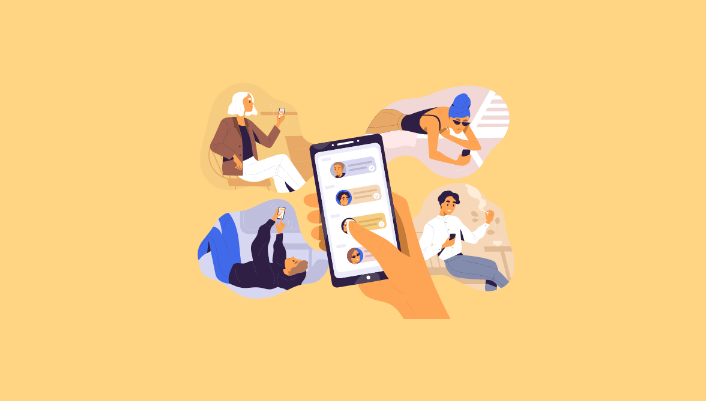
Không hợp lý khi phải mua nhiều đăng ký cho cùng một ứng dụng trong một gia đình. Tuy nhiên, để duy trì quyền riêng tư, không phải ai cũng muốn chia sẻ Apple ID của họ. Nhưng Chia sẻ Gia đình qua iCloud giúp vượt qua vấn đề này.
Là một tính năng mạnh mẽ từ Apple, nó cho phép gia đình chia sẻ các mua sắm trên App Store, dung lượng iCloud, gói gia đình Apple Music, và nhiều thứ khác mà không cần chia sẻ Apple ID. Chia sẻ Gia đình khiến việc chia sẻ các đăng ký này trở nên vô cùng tiện lợi mà không làm tổn hại đến quyền riêng tư. Hãy bắt đầu thảo luận về nó ngay.
Family Sharing là gì
Như đã đề cập, đây là một tính năng cho phép bạn chia sẻ các đăng ký khác nhau. Bạn có thể chia sẻ chúng với tới năm thành viên khác trong gia đình, tức là một nhóm Gia đình trên Apple có thể có tối đa 6 thành viên.
Bạn có thể chia sẻ các dịch vụ của Apple như Apple Music, Apple TV+, Apple News+, Apple Fitness+, Apple Arcade và Apple Card, cùng với iTunes, Apple Books và các mua sắm trên App Store. Một số đăng ký ứng dụng khác cũng có thể được chia sẻ, nhưng không phải tất cả các ứng dụng đều cung cấp tùy chọn này. Với Chia sẻ Gia đình, người dùng cũng có thể thưởng thức chia sẻ ảnh gia đình, chia sẻ vị trí và tính năng Tìm Thiết Bị của Find My để tìm thiết bị bị thất lạc của nhau.
Trong khi bạn đang chia sẻ các đăng ký, điều này không ảnh hưởng đến nội dung bạn thấy trong ứng dụng. Sở thích và gợi ý của mỗi người vẫn được giữ riêng tư.
Nó cũng cho phép bạn chia sẻ gói Lưu trữ iCloud của bạn trong khi vẫn giữ nội dung của iCloud riêng biệt cho mỗi người. Với iCloud+, bạn không chỉ có thể chia sẻ không gian lưu trữ của mình với các thành viên gia đình khác, mà còn có tất cả các tính năng có sẵn trong gói đăng ký. Điều này bao gồm Ẩn Địa Chỉ Email Của Tôi, Chuyển Tiếp Riêng Tư iCloud, Miền Email Tùy Chỉnh và Video An Ninh HomeKit. Và trong khi không gian lưu trữ được chia sẻ giữa các thành viên gia đình, mỗi người sử dụng ID của họ cho iCloud, giữ cho tất cả các tệp tin, ảnh, video, v.v. riêng tư và riêng biệt.
Thiết Lập Chia Sẻ Gia Đình
Để sử dụng Chia Sẻ Gia Đình, ai đó cần thiết lập Nhóm Gia Đình và mời người khác tham gia. Người thiết lập nhóm sẽ là người tổ chức (người adult), và họ cũng có thể thiết lập tài khoản cho trẻ em dưới 13 tuổi.
Để thiết lập Chia Sẻ Gia Đình, mở ứng dụng Cài Đặt trên iPhone của bạn và chạm vào tên của bạn ở phía trên.
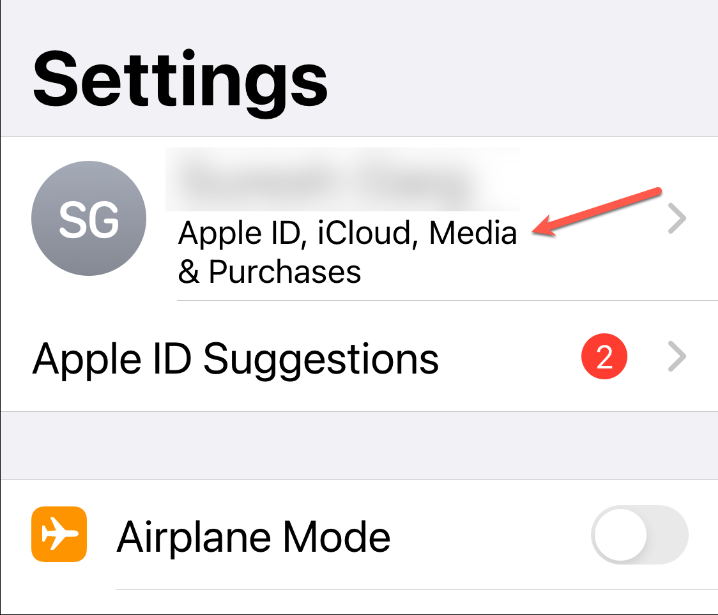
Sau đó, chọn vào ‘Family Sharing’
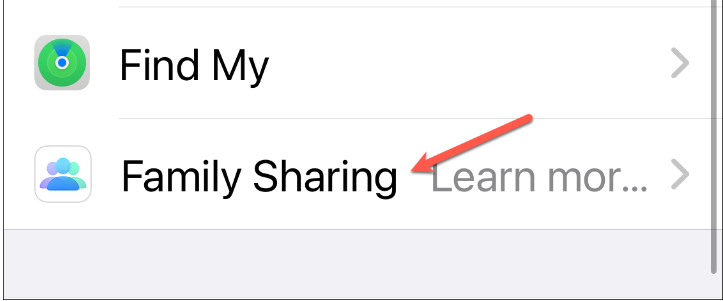
Chọn ‘Continue’ và theo các bước hướng dẫn thiết lập
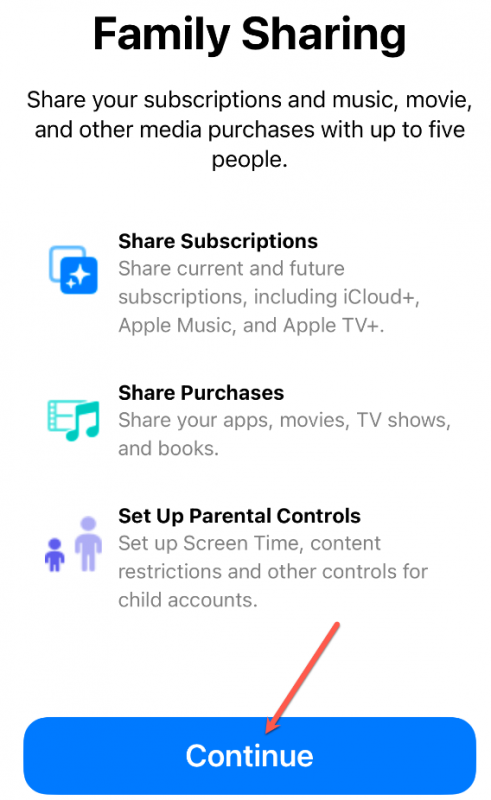
Sau đó, mời những người bạn muốn bao gồm vào nhóm gia đình. Bạn có thể mời tối đa 5 người khác tham gia nhóm. Bạn cũng sẽ nhận được gợi ý để mời mọi người. Nếu con của bạn (dưới 12 tuổi) chưa có Apple ID, bạn cũng có thể tạo một tài khoản cho họ ngay lập tức và thêm họ vào nhóm gia đình.
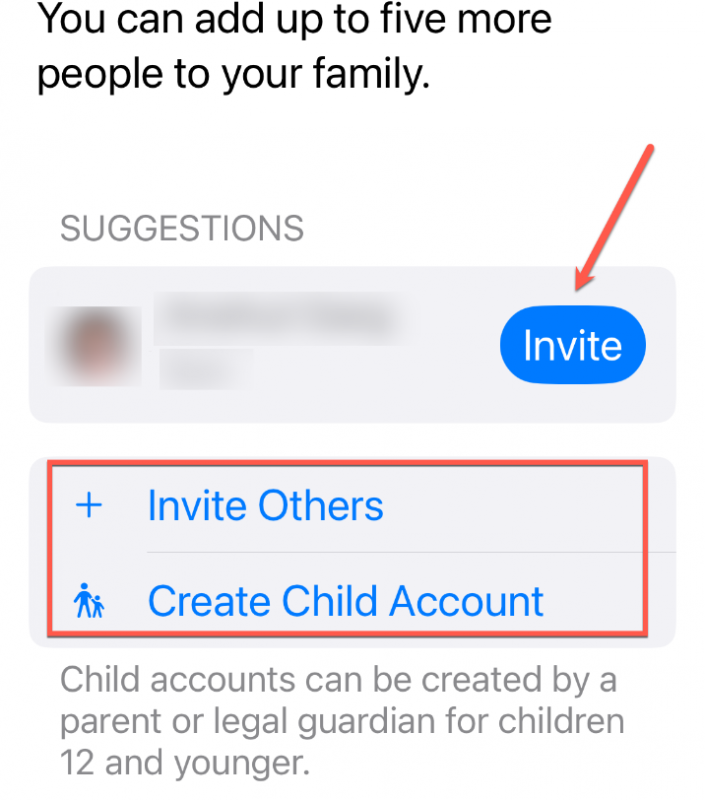
Bạn có thể sử dụng AirDrop để chia sẻ lời mời hoặc gửi chúng qua email, tin nhắn hoặc bất kỳ ứng dụng nào khác. Có một tùy chọn khác để mời trực tiếp, cho phép người khác đăng nhập vào tài khoản Apple ID của họ trên iPhone của bạn với xác thực hai yếu tố.
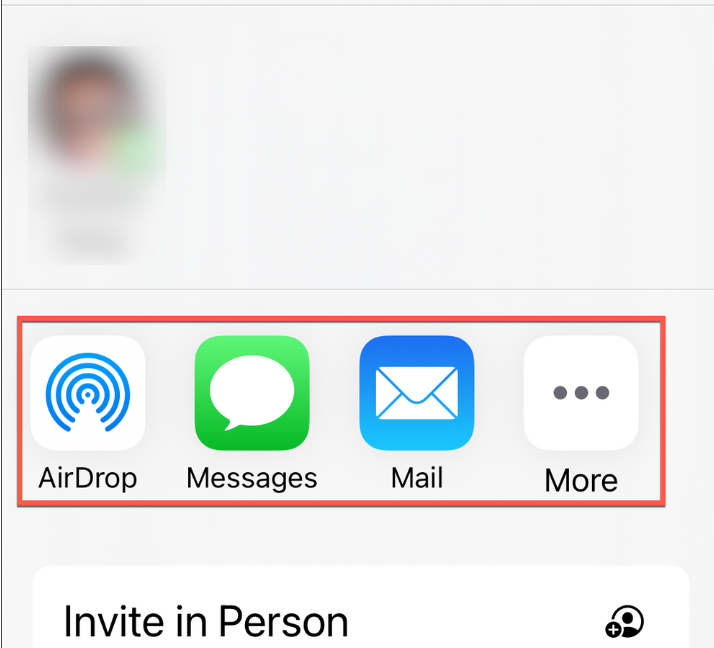
Khi bạn mời ai đó vào nhóm, bạn có thể chỉ định một vai trò cho họ. Các loại vai trò khác nhau trong một Nhóm Chia Sẻ Gia Đình bao gồm:
- Tổ chức: Người tạo ra nhóm; vai trò này không thể được giao cho bất kỳ ai khác. Người tổ chức có thể mời và loại bỏ người khác khỏi nhóm và giải tán nhóm hoàn toàn.
- Phụ huynh/ Người giám hộ: Vai trò này có thể được giao cho một người adult khác trong nhóm. Họ có thể giúp người tổ chức quản lý kiểm soát cha mẹ cho trẻ em trong nhóm.
- Thành viên: Bất kỳ thành viên nào trong nhóm đủ 18 tuổi trở lên (tuổi khi mà ai đó được xem xét là người adult có thể khác nhau cho các quốc gia khác nhau).
- Trẻ em hoặc thanh niên: Bất kỳ thành viên nào trong nhóm dưới 18 tuổi (tuổi có thể thay đổi cho các quốc gia khác nhau).
Sau khi họ chấp nhận lời mời, Chia Sẻ Gia Đình sẽ được thiết lập tự động trên thiết bị của họ.
Bạn cũng có thể bỏ qua việc mời ai đó vào lúc thiết lập và thêm họ vào nhóm sau. Để thêm họ sau này, chạm vào tùy chọn ‘Mời’ ở góc trên bên phải.
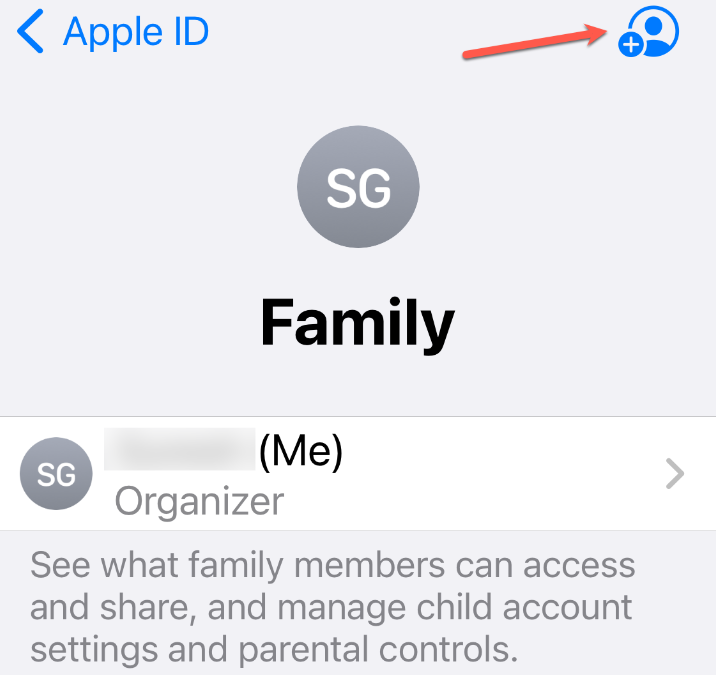
Chia sẻ Các Đăng Ký Sau khi bạn đã thiết lập Chia Sẻ Gia Đình, bạn có thể bắt đầu tận hưởng các tính năng của nó, bắt đầu từ việc chia sẻ các đăng ký và mua sắm hợp lệ giữa các thành viên trong nhóm. Bất kỳ người adult nào cũng có thể chia sẻ các đăng ký của họ với nhóm gia đình, không chỉ riêng người tổ chức.
Để chia sẻ các đăng ký, điều hướng đến ‘Family’ từ Setting.
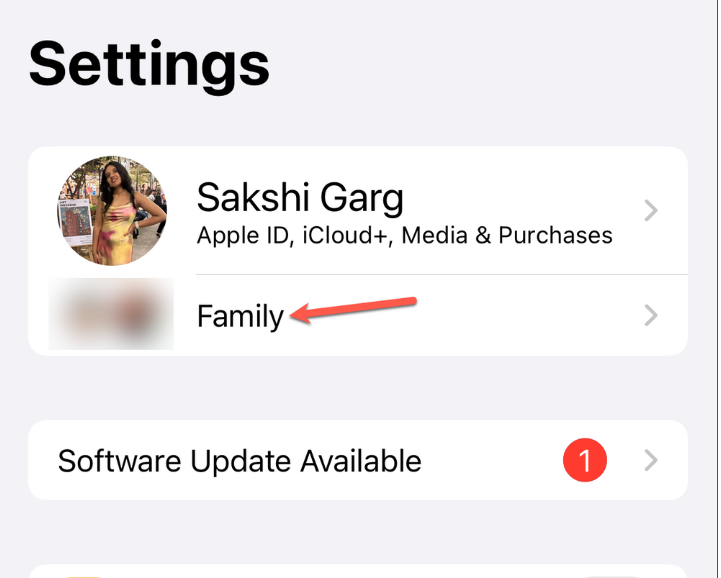
Sau đó chọn vào Subscriptions
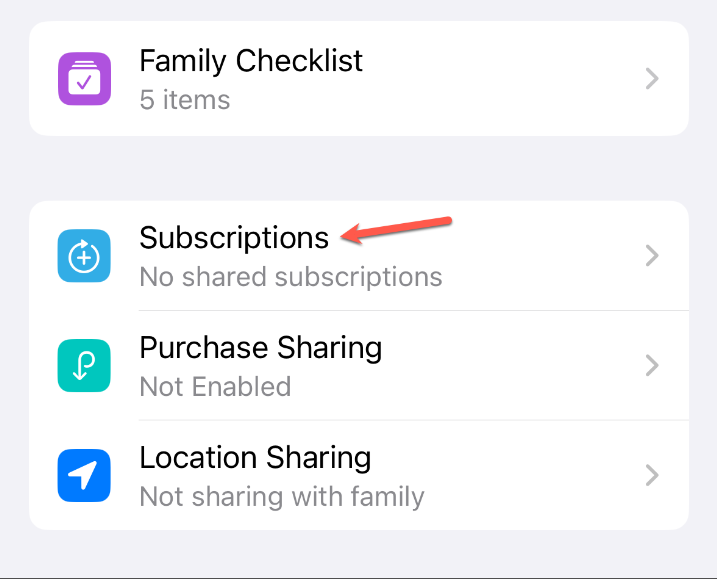
Bất kỳ đăng ký nào có thể được chia sẻ sẽ xuất hiện dưới phần ‘Có thể Chia sẻ’. Chạm vào đăng ký mà bạn muốn chia sẻ để mở nó.
Lưu ý: Không tất cả các đăng ký của bạn trên Apple sẽ xuất hiện trong phần ‘Có thể Chia sẻ’, vì chúng có thể không đủ điều kiện để chia sẻ. Ví dụ, nếu bạn có đăng ký Apple Music cá nhân, bạn không thể chia sẻ với gia đình. Bạn cần phải có gói Apple Music Gia đình
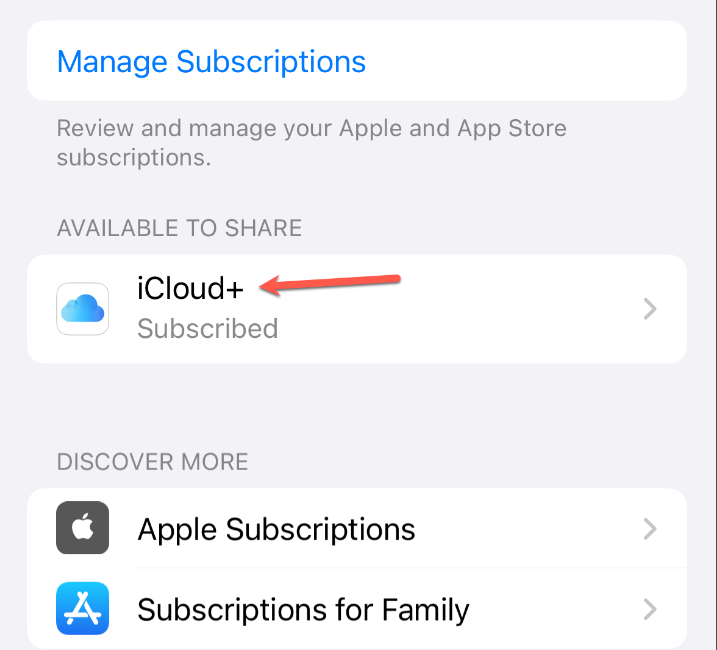
Sau đó chọn tiếp Share with Family
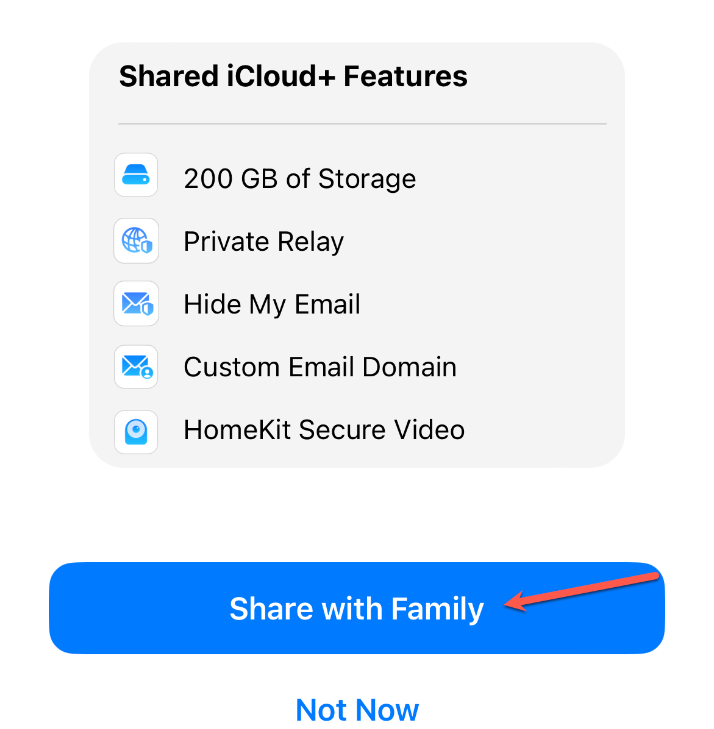
Để tìm thêm các đăng ký khác mà bạn có thể chia sẻ với gia đình, chạm vào tùy chọn ‘Apple Subscriptions’ hoặc ‘Subscriptions for Family’ dưới phần Discover More..
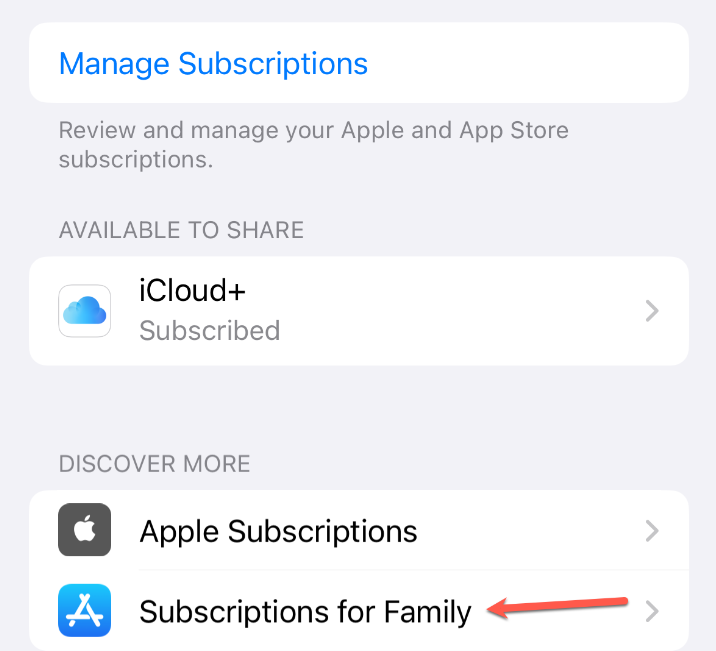
Bạn sẽ thấy danh sách các dịch vụ của Apple hoặc các đăng ký ứng dụng khác có thể được chia sẻ, tùy thuộc vào tùy chọn bạn đã chọn.
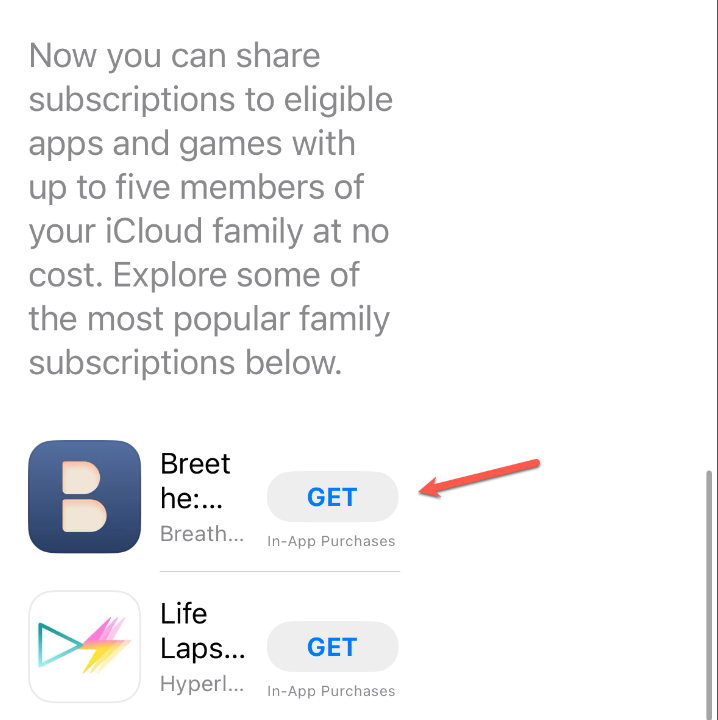
Chia sẻ Purchases
Để chia sẻ các mua sắm trên iTunes, Apple Books và App Store, người tổ chức gia đình sẽ cần bật chia sẻ mua sắm.

Khi chia sẻ mua sắm được kích hoạt, tất cả các mua sắm phương tiện và đăng ký truy cập mới và hiện có sẽ được tính tiền cho phương thức thanh toán mà người tổ chức gia đình thêm vào. Đối với trẻ em, người tổ chức gia đình hoặc người adult với vai trò phụ huynh/ người giám hộ có thể kích hoạt “Ask to Buy’ để họ có thể kiểm soát những gì họ có thể mua. Sau đó, bạn có thể phê duyệt/ từ chối bất kỳ yêu cầu nào mà con bạn đưa ra cho các đăng ký hoặc mua sắm khác.
Trong khi tất cả các đăng ký sẽ được chia sẻ, mọi người sẽ có thể sử dụng các ID riêng biệt trong các ứng dụng liên quan, vì vậy không có sự hy sinh về quyền riêng tư.
Để kích hoạt chia sẻ mua sắm, người tổ chức gia đình nên điều hướng đến ‘Gia đình’ từ ứng dụng Cài đặt trên thiết bị của họ. Sau đó, chạm vào tùy chọn ‘Purchase Sharing’ và bật nó.
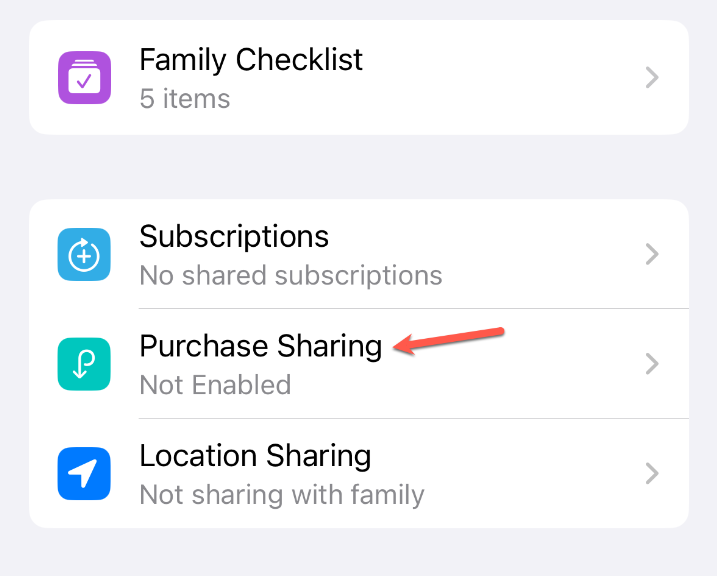
Family Sharing làm cho việc chia sẻ các đăng ký và mua sắm của bạn trở nên vô cùng dễ dàng nếu cả gia đình của bạn cũng đang sử dụng hệ sinh thái Apple. Với tất cả các thiết lập được cấu hình đúng cách, bạn và gia đình có thể tận dụng tối đa iPhone hoặc các thiết bị Apple khác của mình.
The post Family Sharing qua iCloud: Tận dụng tối đa iPhone trong môi trường Gia đình appeared first on FPT Telecom.
